小编教你win10一键重装
- 分类:Win10 教程 回答于: 2017年09月08日 12:02:11
想重装win10的朋友会问如何一键重装win10,看过来,这里有你们想要的答案,下面就如何一键重装win10进入图文教程
需要重装win10的朋友都会问win10怎样一键重装,简单,方便,为了帮助有这方面的问题的朋友,小编想向大家给出一个关于win10怎样一键重装的对策。
一键重装win10图文教程
首先,下载一键重装系统,退出杀毒软件再打开。

win10怎样一键重装(图1)
点击【一键装机】
win10怎样一键重装(图2)
进入【选择系统】后,点击【安装此系统】
win10怎样一键重装(图3)
选择需求备份的文件,点击下一步.
win10怎样一键重装(图4)
系统完成下载,校验系统文件MD5值,自动重装。
win10怎样一键重装(图5)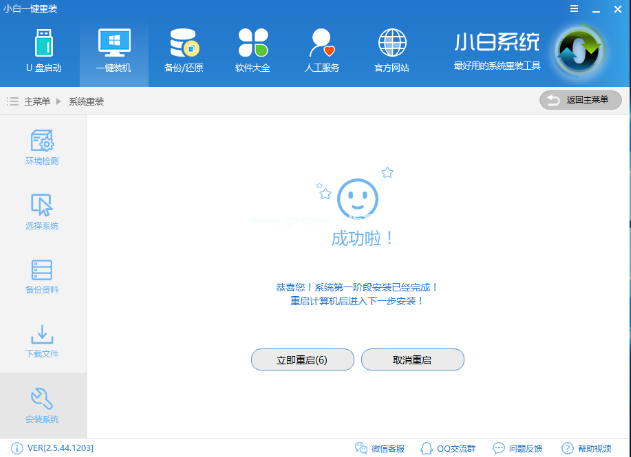
重启完成,选择第二个安装
win10怎样一键重装(图6)
安装中,
win10怎样一键重装(图7)
重装完成,进入界面.
win10怎样一键重装(图8)
以上就是小编的一点经验之谈,希望能够帮助到有需要的朋友。
 有用
26
有用
26


 小白系统
小白系统


 1000
1000 1000
1000 1000
1000 1000
1000 1000
1000 1000
1000 1000
1000 1000
1000 1000
1000 1000
1000猜您喜欢
- win10蓝屏重启每次代码都不一样怎么..2020/07/30
- 如何一键重装win10系统2022/11/10
- Windows10电脑关机后自动重启如何取消..2020/08/15
- 怎么给win10重装系统2021/01/01
- 笔记本电脑怎么装win10系统2021/05/18
- 笔记本鼠标,小编教你电脑鼠标失灵怎么..2018/02/11
相关推荐
- win10小白一键重装系统软件下载..2022/11/27
- 安装win10弹窗安装失败怎么办..2020/09/24
- win10重装系统教程2022/12/17
- win10配置_小编教你win10系统配置要求..2018/01/08
- 重装系统大白菜win102022/08/23
- win10 ie修复工具操作教程2019/05/14

















